1179 - GIỚI THIỆU
Mirroid là công cụ chiếu màn hình smartphone Android lên máy tính Windows vừa ra mắt và được đánh giá cao, được đánh là là một trong các công cụ hỗ trợ chiếu màn hình điện thoại lên máy tính hiện nay. Ngoài tính năng chính là phản chiếu hình ảnh từ điện thoại lên máy tính, Mirroid còn cung cấp một số tính năng điều khiển điện thoại bằng chuột và bàn phím rất tiện lợi.

Đơn giản và thuận tiện
Phản chiếu màn hình điện thoại lên máy tính và điều khiển nó bằng chuột và bàn phím của PC.
Chất lượng HD
Hiệu ứng hình ảnh tuyệt vời với màn hình lớn hơn và độ trễ gần như bằng 0.
Đáp ứng các nhu cầu khác nhau
Mirroid là lựa chọn hoàn hảo để bạn học tập, làm việc, chơi game hoặc xem phim trên Android ở một màn hình to hơn, đã hơn.
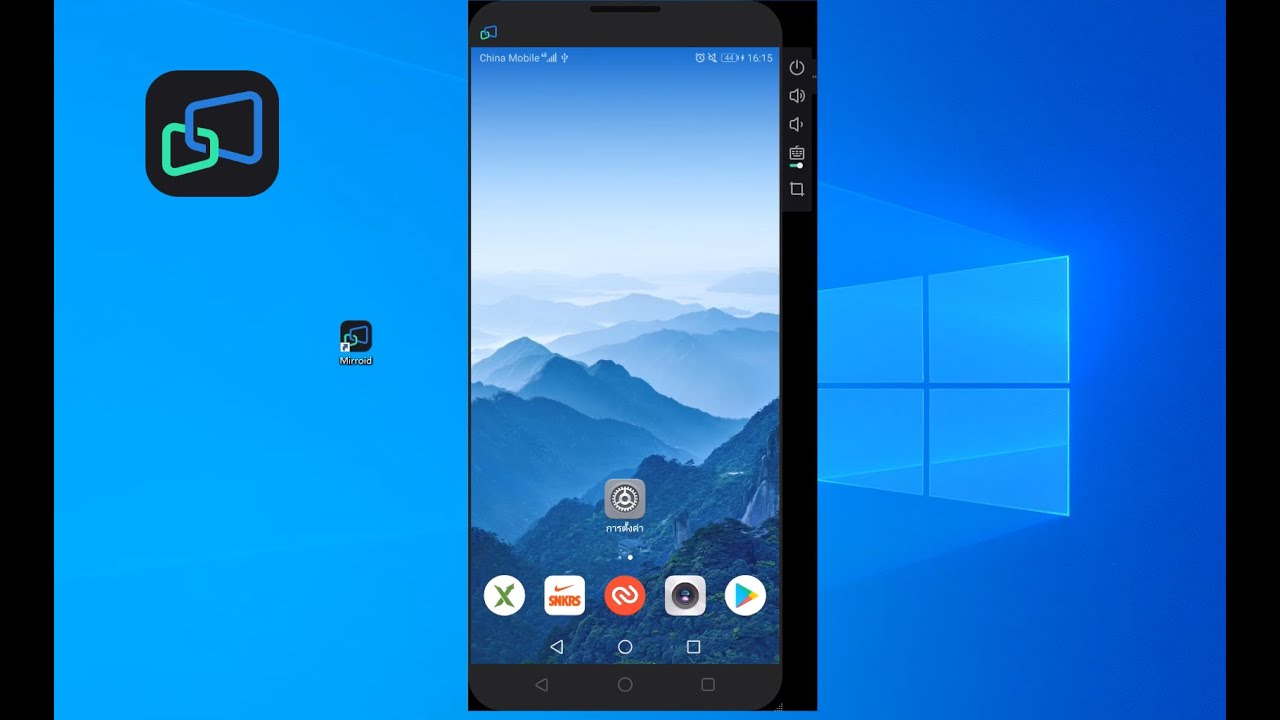
Mirroid giúp trình chiếu và điều khiển điện thoại Android bằng máy tính
Tính năng nổi bật của ứng dụng Mirroid
1. Đầu vào bàn phím máy tính được hỗ trợ. Bạn có thể nhắn tin trong WhatsApp, Skype và Line bằng bàn phím máy tính của mình.
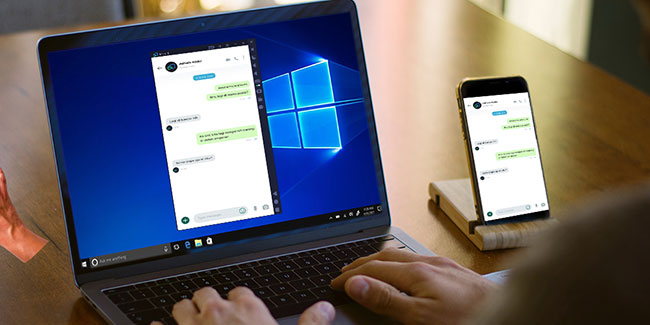
Đầu vào bàn phím máy tính được hỗ trợ
2. Trải nghiệm hình ảnh tốt nhất với màn hình lớn hơn. Chế độ toàn màn hình Fullscreen cũng được hỗ trợ, bạn có thể xem rộng hơn trên màn hình máy tính.
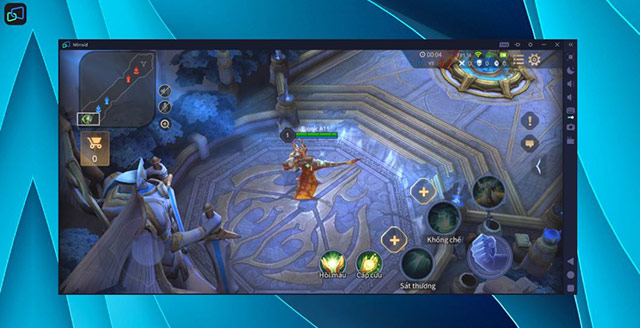
Chế độ Fullscreen cho trải nghiệm tốt hơn
3. Chức năng ánh xạ bàn phím được hỗ trợ. Bạn có thể chơi PUBG, Call of Duty Mobile và CartRider Rush+ trên PC một cách thoải mái. (Mẹo: Bạn có thể kết nối điện thoại với máy tính sau khi vào game).
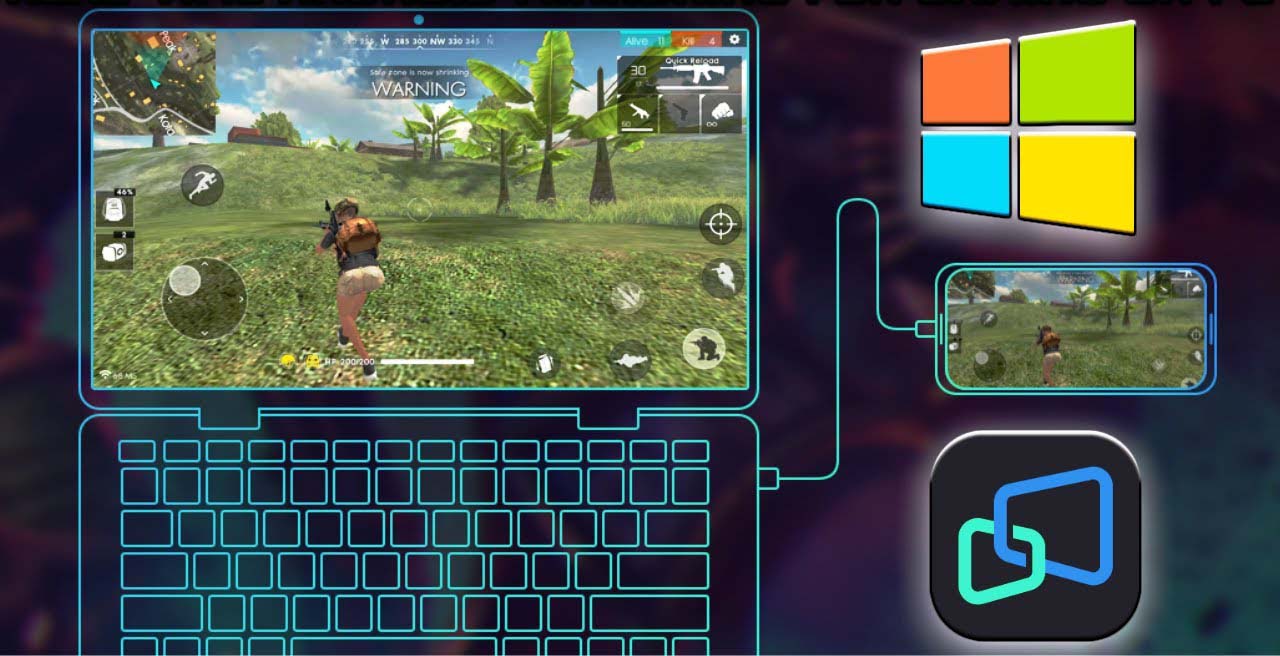
Thoải mái chơi game di động trên máy tính
4. Chức năng chụp ảnh màn hình và quay video cũng được hỗ trợ bởi Mirroid. Ảnh chụp màn hình và video bạn chụp hoặc quay sẽ được tự động lưu vào album hệ thống của bạn. Bạn cũng có thể chia sẻ file giữa điện thoại và máy tính bằng Mirroid. Chỉ cần kéo file trên máy tính vào điện thoại là xong.
Ưu điểm của Mirroid so với trình giả lập
Nhỏ gọn và không có độ trễ
Như nhiều chuyên gia và game thủ đã biết, tất cả các trình giả lập đều yêu cầu sử dụng công nghệ ảo hóa trong hệ điều hành Windows, nghĩa là chúng cần một lượng lớn CPU và RAM để chạy. lâu dần làm máy tính bị chậm. Ngược lại, là một phần mềm chiếu màn hình điện thoại lên máy tính, Mirroid cho phép bạn chơi game di động trên PC mà không bị lag hay chiếm quá nhiều CPU và RAM.
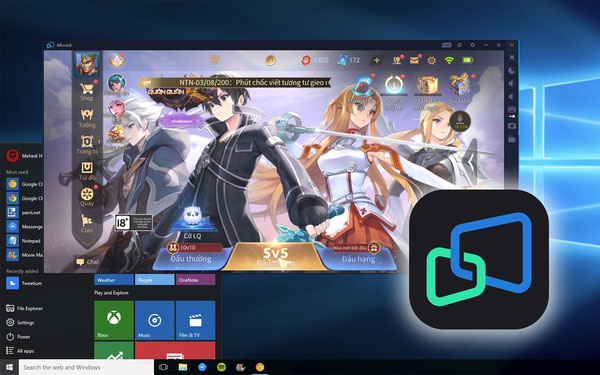
Chơi game Android trên PC mượt hơn, đã hơn
Không có rủi ro bị cấm bởi game
Ngày càng có nhiều game di động bắt đầu phát hiện và cấm trình giả lập như Pokemon Go, KartRider Rush+ và MLB 9 Innings 20. Ngay cả đối với PUBG Mobile, Free Fire và Call of Duty Mobile cũng sẽ phát hiện trình giả lập và chỉ cho phép người chơi giả lập phù hợp liên kết với nhau khiến người dùng khó tìm thấy người phù hợp. Tuy nhiên, với Mirroid, bạn vẫn có thể chơi các game này trên PC mà không bị cấm hoặc bị đối xử khác biệt.
Dễ sử dụng
Trình giả lập có thể phức tạp đối với hầu hết những người mới sử dụng lần đầu. Bạn cần học cách gán CPU và RAM cho các trình giả lập và những cài đặt hệ thống phức tạp của chúng. Đối với Mirroid, bạn chỉ cần kết nối điện thoại với máy tính là xong. Tất cả các chức năng trong Mirroid đều thực tế và dễ hiểu.
Mirroid có chức năng ánh xạ phím cho phép game thủ điều khiển nhân vật bằng bàn phím và chuột, giúp điều khiển dễ dàng hơn và ra đòn chính xác. Hãy tưởng tượng bạn đang chơi Fortnite, KartRider Rush+ hoặc Mobile Legends: Bang Bang trên máy tính trong khi đối thủ của bạn cầm điện thoại ở một góc với màn hình nhỏ. Bạn sẽ dễ dàng đánh bại người đó.
Mirroid mang đến cho bạn trải nghiệm hình ảnh tốt nhất bằng cách thay đổi tốc độ khung hình khi xem các chương trình và phim truyền hình dài tập. Khi chiếu điện thoại lên màn hình máy tính, bạn có thể xoay màn hình điện thoại và mở tối đa cửa sổ, may mắn là nhờ tốc độ khung hình cao, bạn có thể thưởng thức bữa tiệc hình ảnh với Mirroid.
Công cụ hữu ích để chỉnh sửa video và ảnh
Với sự phát triển của vlog và TikTok, việc chỉnh sửa video - thứ trước đây thường được thực hiện trên máy tính giờ đây trở nên phổ biến hơn đối với điện thoại di động. Với Mirroid, bạn có thể vận hành ứng dụng biên tập video như Clipping - Trình chỉnh sửa video, YouCut, Adobe Premiere Rush và KineMaster trên màn hình máy tính. Nó có thể giúp bạn kiểm soát chính xác 100% nội dung, đặc biệt nếu bạn có ngón tay vụng về.

Hướng dẫn sử dụng Mirroid để chiếu màn hình điện thoại lên máy tính
Bước 1: Tải Mirroid về máy tính và cài đặt.
Bước 2: Sau khi cài đặt, mở ứng dụng Mirroid trên máy tính và duy trì cửa sổ.
Bước 3: Trên điện thoại Android, kích hoạt và truy cập Tùy chọn nhà phát triển bởi mỗi dòng máy sẽ có thao tác khác nhau. Tại mục Gỡ lỗi kích hoạt chọn Gỡ lỗi USB.
Bước 4: Dùng dây cáp USB để kết nối điện thoại của bạn với máy tính. Sau khi cắm dây, trên điện thoại sẽ có thông báo yêu cầu Cho phép gỡ lỗi USB hãy đồng ý. Còn nếu có yêu cầu Sử dụng USB cho thì chọn Không truyền dữ liệu hoặc Chỉ sạc pin.
Ngay sau khi hoàn thành thao tác trên, màn hình điện thoại của bạn sẽ được hiển thị trên máy tính và lúc này bạn chỉ việc sử dụng mà thôi. Đừng quên khám phá các tính năng mà Mirroid cung cấp để trải nghiệm sử dụng smartphone trên màn hình máy tính thêm tuyệt vời nhé.

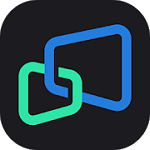
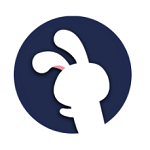 TutuApp - quản lý và tải các ứng dụng trên điện thoại từ Windows
1,421
TutuApp - quản lý và tải các ứng dụng trên điện thoại từ Windows
1,421
 AnyTrans - Quản lý dữ liệu trong các thiết bị Apple của bạn
1,247
AnyTrans - Quản lý dữ liệu trong các thiết bị Apple của bạn
1,247
 Kies - Đồng bộ dữ liệu giữa máy tính và điện thoại
1,163
Kies - Đồng bộ dữ liệu giữa máy tính và điện thoại
1,163
 ApowerManager - Quản lý điện thoại Android và iOS trên PC
1,356
ApowerManager - Quản lý điện thoại Android và iOS trên PC
1,356
 Aptoide - Kho ứng dụng Android thay thế CH Play
1,914
Aptoide - Kho ứng dụng Android thay thế CH Play
1,914
 BlueStacks X - Nền tảng game đám mây BlueStacks 10
1,669
BlueStacks X - Nền tảng game đám mây BlueStacks 10
1,669
 Armoury Crate - Kiểm soát thiết lập ROG của bạn một cách dễ dàng
3,064
Armoury Crate - Kiểm soát thiết lập ROG của bạn một cách dễ dàng
3,064
 Monect PC Remote - Điều khiển máy tính từ xa
1,418
Monect PC Remote - Điều khiển máy tính từ xa
1,418
 scrcpy - Hiển thị và điều khiển thiết bị Android của bạn trên PC
2,332
scrcpy - Hiển thị và điều khiển thiết bị Android của bạn trên PC
2,332
 Remotr - Chơi game máy tính trên mobile, máy tính bảng
1,709
Remotr - Chơi game máy tính trên mobile, máy tính bảng
1,709
 Samsung USB Driver - Phát triển ứng dụng Android trên Windows
2,588
Samsung USB Driver - Phát triển ứng dụng Android trên Windows
2,588
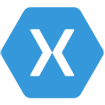 Xamarin - Công cụ phát triển native app cho cả Android, iOS và Windows
1,544
Xamarin - Công cụ phát triển native app cho cả Android, iOS và Windows
1,544
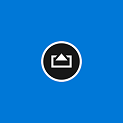 AirServer - Stream màn hình iPhone, Android lên PC
4,816
AirServer - Stream màn hình iPhone, Android lên PC
4,816
 iPadian - Phần mềm giả lập iOS trên máy tính
13,483
iPadian - Phần mềm giả lập iOS trên máy tính
13,483
 Samsung Smart View - Xem nội dung điện thoại và máy tính trên tivi
12,946
Samsung Smart View - Xem nội dung điện thoại và máy tính trên tivi
12,946
 Flutter - Công cụ code ứng dụng đa nền tảng của Google
1,491
Flutter - Công cụ code ứng dụng đa nền tảng của Google
1,491
 Cocos Creator - Lập trình game 2D và 3D cho di động
2,321
Cocos Creator - Lập trình game 2D và 3D cho di động
2,321
 iFunBox - Quản lý tập tin trên iPhone/iPad
1,696
iFunBox - Quản lý tập tin trên iPhone/iPad
1,696
 AltStore - Hỗ trợ cài đặt ứng dụng iOS
2,334
AltStore - Hỗ trợ cài đặt ứng dụng iOS
2,334
 MyASUS - Ứng dụng hỗ trợ người dùng ASUS
8,911
MyASUS - Ứng dụng hỗ trợ người dùng ASUS
8,911
 Tổng hợp các lệnh đế chế cơ bản
Tổng hợp các lệnh đế chế cơ bản
 Hướng dẫn dùng AK 47 và M4A1 trong Counter Strike
Hướng dẫn dùng AK 47 và M4A1 trong Counter Strike
 Các quân hay sử dụng trong game đế chế
Các quân hay sử dụng trong game đế chế
 Các phím tắt trong game AOE
Các phím tắt trong game AOE
 Lệnh, mã game Cướp đường phố Gta Vice City tổng hợp
Lệnh, mã game Cướp đường phố Gta Vice City tổng hợp
 Cập nhật một số cách vào Facebook bị chặn
Cập nhật một số cách vào Facebook bị chặn
 Khắc phục, fix lỗi màn hình đen trên máy tính
Khắc phục, fix lỗi màn hình đen trên máy tính
 5 Cách tăng tốc truy cập Internet hiệu quả
5 Cách tăng tốc truy cập Internet hiệu quả
 Hướng dẫn cài Windows 7 trên máy tính có Mainboard của hãng Gigabyte
Hướng dẫn cài Windows 7 trên máy tính có Mainboard của hãng Gigabyte
 Hướng dẫn cách loại bỏ thanh công cụ trình duyệt Firefox
Hướng dẫn cách loại bỏ thanh công cụ trình duyệt Firefox
 ZOOM - Ứng dụng...
8,679,319
ZOOM - Ứng dụng...
8,679,319
 Cốc cốc...
1,914,977
Cốc cốc...
1,914,977
 Download Minecraft...
1,250,458
Download Minecraft...
1,250,458
 UltraViewer 6.2 -...
1,006,024
UltraViewer 6.2 -...
1,006,024
 Microsoft Teams...
769,591
Microsoft Teams...
769,591
 CapCut cho PC -...
696,498
CapCut cho PC -...
696,498
 UniKey 4.3 RC5...
597,929
UniKey 4.3 RC5...
597,929
 Microsoft...
534,400
Microsoft...
534,400
 Zalo PC - Gọi...
501,494
Zalo PC - Gọi...
501,494
 Messenger cho...
373,255
Messenger cho...
373,255